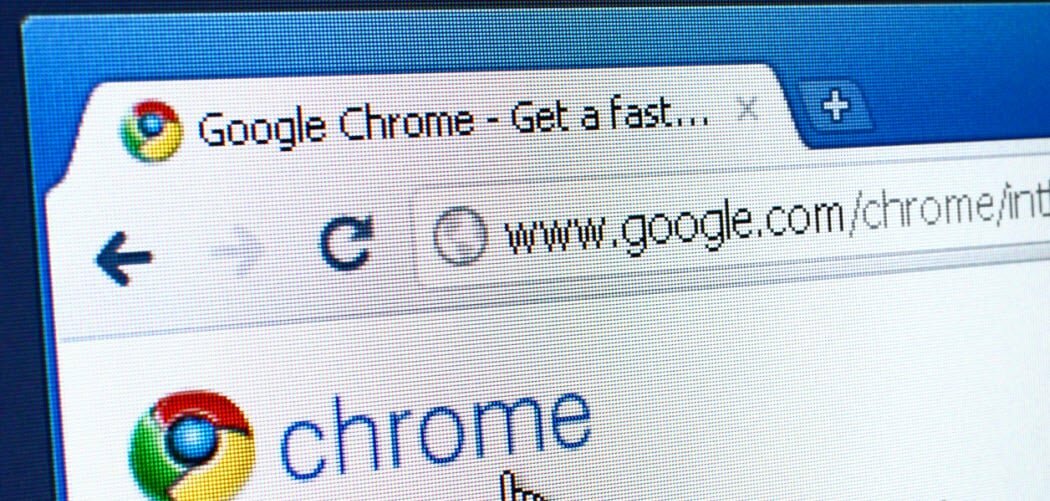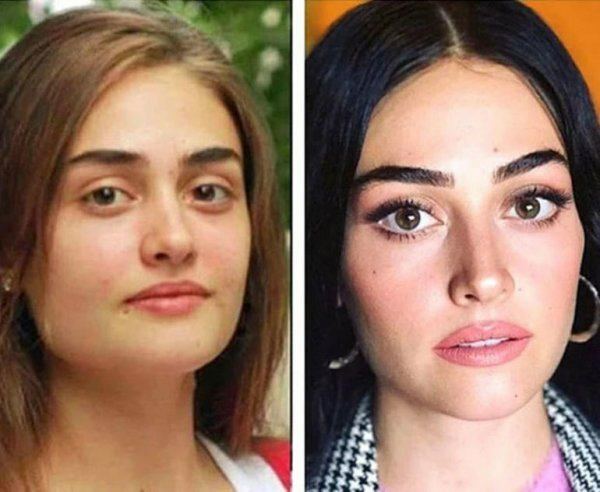Jak přizpůsobit, co tlačítko napájení v systému Windows 10 dělá
Microsoft Windows 10 / / March 18, 2020
Pokud jde o vypnutí počítače, někteří uživatelé dávají přednost použití tlačítka fyzického napájení. Zde je návod, jak nakonfigurovat jeho chování v systému Windows 10.
Pokud jde o vypnutí počítače se systémem Windows 10, někteří uživatelé upřednostňují použití tlačítka fyzického napájení před pravým kliknutím na tlačítko Start. Už jste si nyní mohli přizpůsobit, co se stane, když stisknete tlačítko napájení v počítači? Zde je popis nastavení na Vypnout, Spánek, Hibernace nebo vypnout displej po stisknutí.
Změňte chování tlačítka napájení v systému Windows 10
Nejprve jděte na Nastavení> Systém> Napájení a spánek a přejděte dolů a klikněte na Další nastavení napájení.
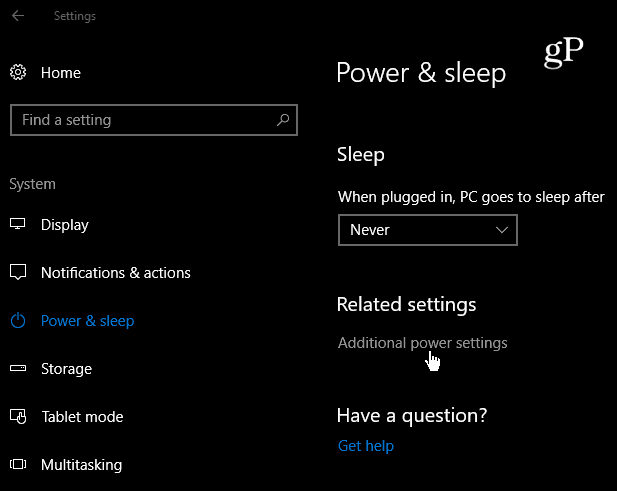
Tím se otevřou okna ovládacího panelu, které pravděpodobně znáte z předchozích verzí systému Windows. Odtud vyberte Vyberte, co tlačítka napájení dělají odkaz.
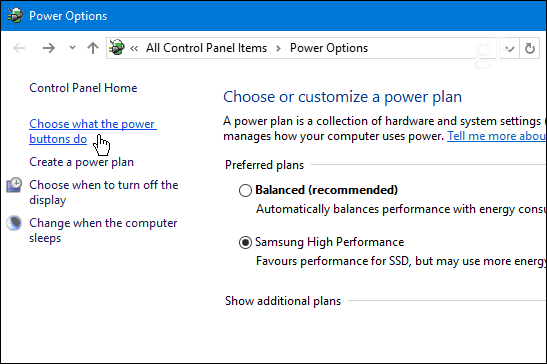
Poté pomocí rozbalovací nabídky pod Když stisknu tlačítko napájení, vyberte akci, kterou má tlačítko napájení provést po jeho stisknutí. Možnosti obvykle zahrnují Nedělat nic, Spát, Vypnout nebo Vypnout displej.
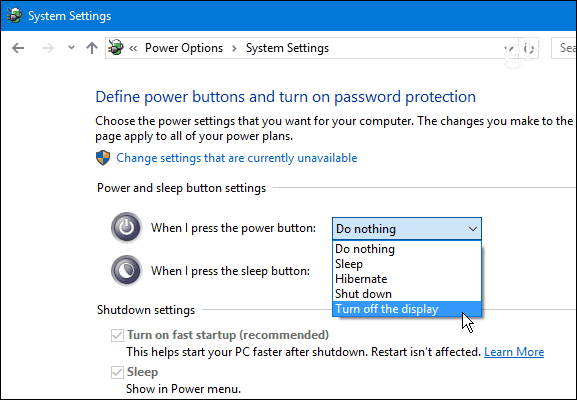
Uvědomte si, že různé typy systémů budou mít různé možnosti. Například notebook nebo Surface Pro bude mít další možnosti, pokud je zařízení připojeno nebo spuštěno na baterii, a také to, co se děje při uzavření víka. Také ne každý systém podporuje Hibernace systému Windows 10 takže pokud ji nevidíte, váš systém ji nepodporuje.
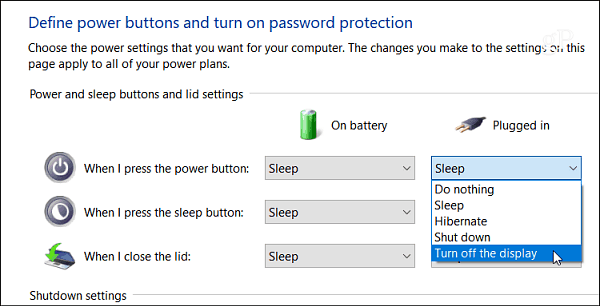
Notebook nebo Surface Pro bude mít více možností tlačítka napájení než desktop, včetně toho, co se stane, když je víko zavřeno.
Jedním z největších gaffů, které společnost Microsoft vytvořila při vydání systému Windows 8, bylo odstranění tlačítka Start. To znesnadnilo uživatelům vypnout jejich počítače, natož aby je účinně navigovali jako Windows 7 nebo starší verze. Naštěstí společnost přišla na smysly s Windows 10 a přinesl zpět tlačítko Start, stejně jako poskytování několik jednoduchých způsobů, jak vypnout počítač z operačního systému nebo pomocí fyzického tlačítka napájení na vašem zařízení.